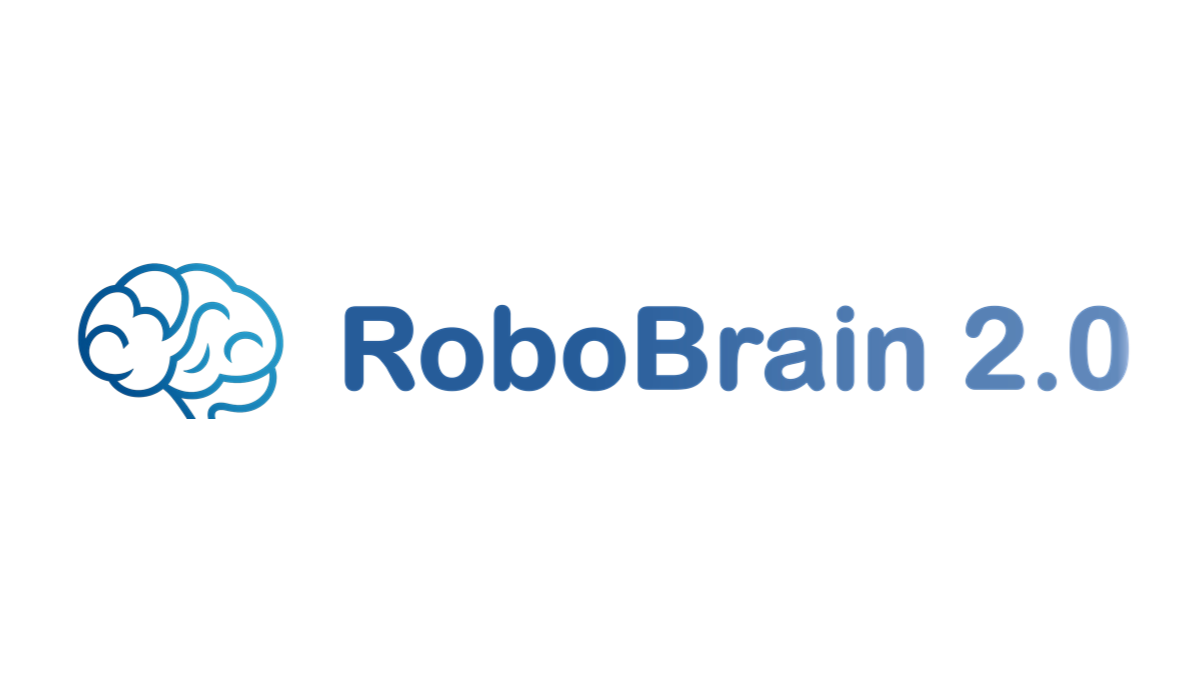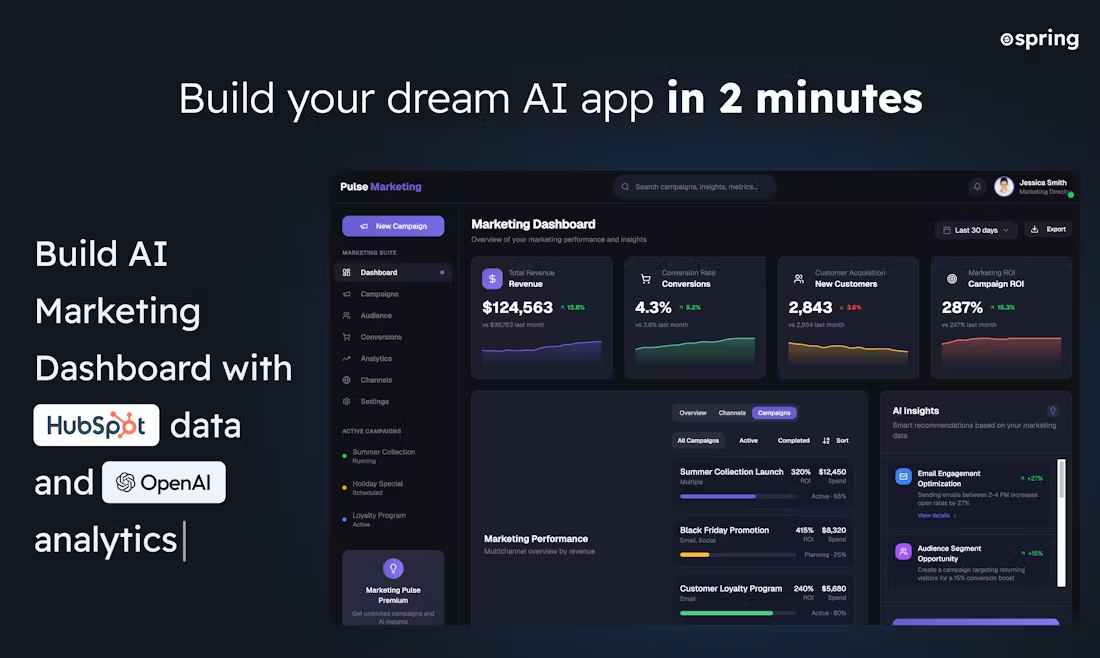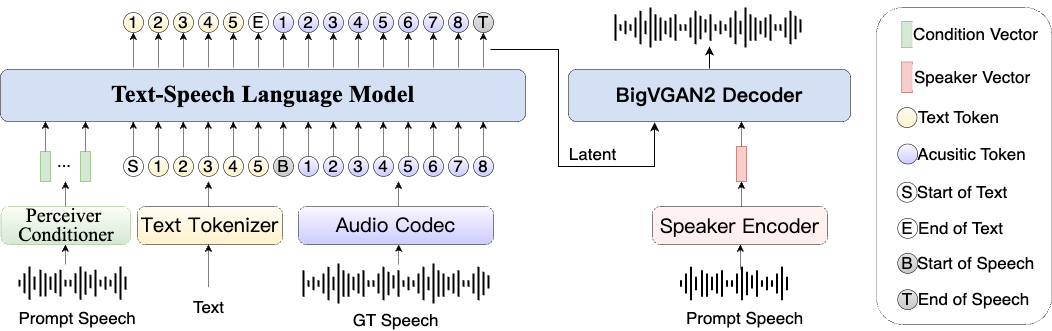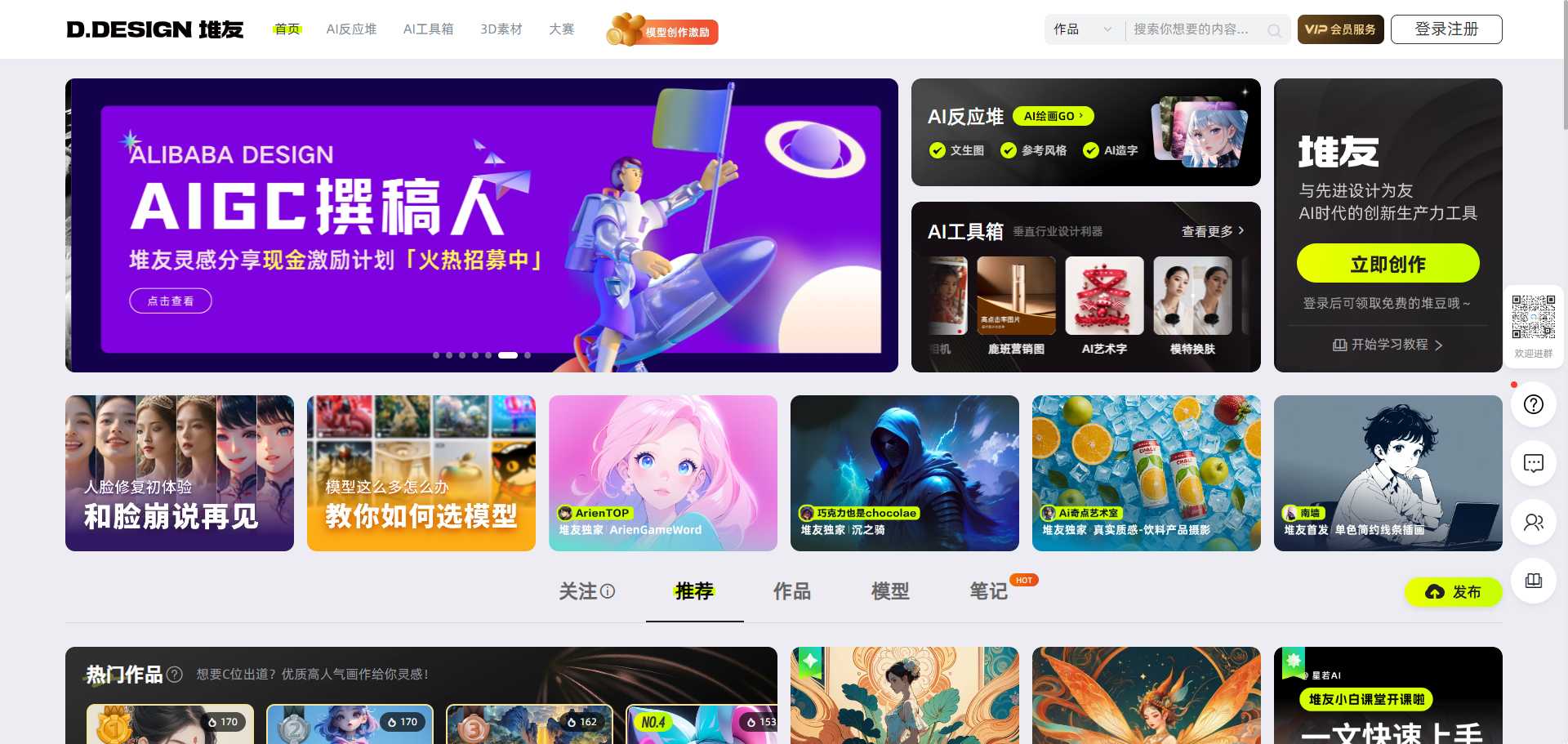RunRabbit : Utilisation de la voix et du texte pour faire fonctionner Intelligentsia afin de réaliser des opérations informatiques
Introduction générale
RunRabbit est un outil basé sur l'IA qui permet aux utilisateurs de contrôler leurs navigateurs pour effectuer diverses tâches par le biais de simples commandes vocales ou textuelles. Sa principale caractéristique est de comprendre les besoins de l'utilisateur et de manipuler automatiquement les pages web, comme la recherche d'informations, le remplissage de formulaires ou l'exécution de tâches répétitives. Le site web a été développé par une entreprise spécialisée dans la technologie de l'IA dans le but d'aider les utilisateurs à gagner du temps et à améliorer l'efficacité de leur travail quotidien. L'interface est simple et intuitive, ce qui la rend adaptée aux personnes qui ont besoin d'effectuer des tâches informatiques rapidement.
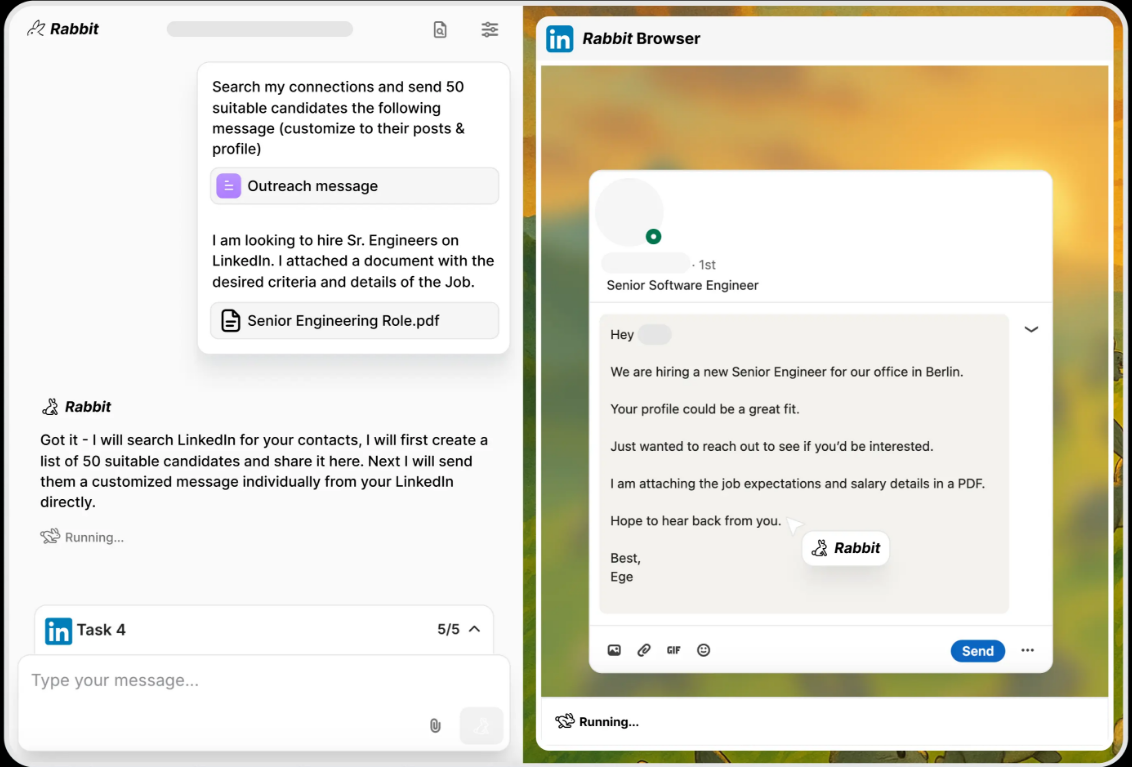
Liste des fonctions
- commande vocaleLes utilisateurs peuvent utiliser leur voix pour indiquer à RunRabbit ce qu'il doit faire, par exemple "ouvrir un site web" ou "rechercher les dernières nouvelles".
- Opération de saisie de texteLe système de gestion de l'information : il permet de saisir des tâches spécifiques par le biais d'un texte, qui seront exécutées automatiquement par l'organisme intelligent.
- Automatisation du navigateurLe navigateur permet de rechercher, de cliquer, de remplir, etc. dans le navigateur sans que l'utilisateur n'ait à intervenir manuellement.
- planification des tâchesLes tâches peuvent être exécutées à intervalles réguliers, par exemple pour collecter automatiquement des données tous les matins.
- Mémoriser les habitudes des utilisateursRunRabbit se souvient des préférences de l'utilisateur et des actions qu'il effectue couramment afin d'accomplir les tâches plus rapidement la prochaine fois.
Utiliser l'aide
RunRabbit est très facile à utiliser et ne nécessite pas d'installation compliquée, vous pouvez démarrer directement dans votre navigateur. Vous trouverez ci-dessous une description détaillée de la façon de démarrer et d'utiliser les principales fonctionnalités.
Comment démarrer
- Lors de votre première utilisation du site, vous serez invité à vous inscrire ou à vous connecter. Cliquez sur le bouton "S'inscrire" et indiquez votre adresse électronique et votre mot de passe pour terminer votre inscription. Si vous avez déjà un compte, vous pouvez vous connecter directement en saisissant vos informations.
- Après la connexion, la page affiche une interface simple contenant des boutons de saisie vocale et des zones de saisie de texte.
- Assurez-vous que votre appareil dispose d'un microphone (pour la fonction vocale) et d'une connexion internet.
Processus d'opération vocale
La fonctionnalité vocale de RunRabbit est une fonction essentielle pour les utilisateurs qui aiment contrôler leur ordinateur en parlant.
- Étape 1 : Activer le mode vocal
- Sur l'écran principal, trouvez l'icône du microphone et cliquez dessus.
- Une fenêtre pop-up peut demander les privilèges du microphone, cliquez sur "Autoriser".
- Étape 2 : Instructions d'émission
- Cliquez dessus et parlez directement dans le microphone. Par exemple, "Ouvrez Google et cherchez le temps qu'il fait aujourd'hui".
- Parlez aussi clairement que possible et, après une pause d'une seconde, RunRabbit reconnaîtra automatiquement le message et commencera à l'exécuter.
- Étape 3 : Visualiser les résultats
- RunRabbit ouvre Google dans votre navigateur, tape "météo du jour" et affiche les résultats de la recherche.
- Si les instructions ne sont pas claires, il vous demandera de les répéter.
Processus d'exploitation du texte
Si l'utilisation de votre voix n'est pas pratique, la saisie de texte est tout aussi facile.
- Étape 1 : Trouver la zone de saisie de texte
- Au centre de l'interface principale se trouve un long champ de saisie avec la mention "Tapez ici".
- Étape 2 : Saisir la tâche
- Cliquez sur le champ de saisie et tapez la tâche spécifique. Par exemple, "Rechercher des sacs à dos bleus sur Amazon".
- Appuyez sur la touche Entrée ou cliquez sur le bouton "Exécuter" situé à côté.
- Étape 3 : Mise en œuvre et retour d'information
- RunRabbit ouvre Amazon.com, tape "sac à dos bleu" et affiche une page de recherche.
- Lorsque la mission est terminée, l'interface affiche le message "Terminé".
fonction d'ordonnancement des tâches
RunRabbit prend en charge les tâches programmées pour les utilisateurs qui ont besoin d'opérer régulièrement.
- Étape 1 : Entrer les paramètres de programmation
- Dans le coin supérieur droit de l'écran, cliquez sur l'option "Schedule".
- Étape 2 : Ajouter une tâche
- Saisissez une tâche, par exemple "Rechercher des actualités technologiques à 20 heures tous les jours".
- Sélectionnez l'heure (les options quotidiennes, hebdomadaires, etc. sont prises en charge) et enregistrez.
- Étape 3 : Fonctionnement et notification
- A l'heure définie, RunRabbit s'exécutera automatiquement et vous informera du résultat par e-mail ou par interface.
Fonctionnement des habitudes de mémoire
RunRabbit optimise l'expérience en fonction de votre historique d'utilisation.
- Par exemple, si vous dites toujours "ouvrir mon courrier électronique", il se souviendra des sites de courrier électronique que vous utilisez le plus souvent.
- La prochaine fois que vous utiliserez la même commande, il passera directement à celle-ci sans instructions supplémentaires.
- Si vous souhaitez changer vos habitudes, vous pouvez effacer les données de la mémoire dans "Réglages".
mise en garde
- Pour garantir la stabilité du réseau, RunRabbit s'appuie sur l'IA du nuage pour traiter les commandes.
- La fonction vocale est sensible au bruit ambiant et il est recommandé de l'utiliser dans un endroit calme.
- Si la tâche n'est pas terminée, vous pouvez interrompre l'opération en cliquant sur le bouton "Stop".
Ces étapes vous permettront de maîtriser facilement les actions vocales et textuelles de RunRabbit. Qu'il s'agisse de rechercher des informations ou d'automatiser le remplissage d'un formulaire, RunRabbit est prêt à vous aider.
scénario d'application
- Demande d'information quotidienne
- Si vous souhaitez connaître la date de sortie des derniers films, il vous suffit de dire "Rechercher le programme des films récents" et RunRabbit ouvrira la page Web et vous montrera les résultats.
- tâche répétitive
- Si vous devez vous connecter à votre site Web tous les jours pour vérifier votre inventaire, configurez une tâche programmée et RunRabbit s'en chargera automatiquement.
- Aide aux achats
- Lorsque vous comparez les prix sur plusieurs plateformes de commerce électronique, tapez "Rechercher des étuis pour téléphones portables sur Taobao et Jingdong" et les deux sites s'ouvriront.
QA
- RunRabbit nécessite-t-il le téléchargement d'un logiciel ?
- Ce n'est pas nécessaire. Il s'agit d'un outil web qui fonctionne directement dans le navigateur.
- La fonction vocale prend-elle en charge le chinois ?
- Soutien. Tant que vous le prononcez clairement en mandarin, il le reconnaîtra.
- Que se passe-t-il si un problème survient lors de l'exécution de la tâche ?
- Vous pouvez cliquer sur "Stop" pour abandonner, ou rafraîchir la page et réessayer. Il vous indiquera également la cause possible de l'erreur.
© déclaration de droits d'auteur
Article copyright Cercle de partage de l'IA Tous, prière de ne pas reproduire sans autorisation.
Articles connexes

Pas de commentaires...